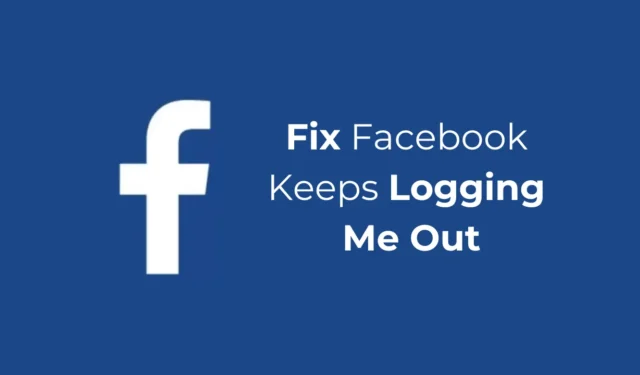
S více než 2 miliardami aktivních uživatelů měsíčně je Facebook snadno vedoucí sociální platformou. Nejen, že vám nabízí nekonečné sady funkcí, ale také vám poskytuje různé prostředky k ochraně vašeho účtu.
Mnoho uživatelů se však v poslední době potýká s problémem: Facebook se neustále náhodně odhlašuje. Problém se objevuje na desktopové i mobilní verzi Facebooku.
Pokud jste se tedy v poslední době potýkali s podobným problémem, pokračujte ve čtení průvodce až do konce. Níže jsme sdíleli několik jednoduchých řešení, jak opravit, že mě Facebook neustále náhodně odhlašuje.
Proč vás Facebook stále odhlašuje?
Náhodné odhlášení z Facebooku může mít různé důvody. Níže uvádíme některé z nejčastějších důvodů takových problémů.
- Váš účet na Facebooku je přihlášen na jiných zařízeních.
- Neoprávněný přístup k účtu na Facebooku.
- Nečinnost účtu.
- Problémy související se sítí.
- Chyby ve verzi aplikace Facebook, kterou používáte.
- Problémy se serverem Facebook.
- Zastaralá mezipaměť a soubory cookie.
- Používání služeb VPN nebo proxy.
Facebook mě stále odhlašuje? 8 nejlepších způsobů, jak to opravit
Nyní, když znáte všechny možné důvody pro náhodné odhlášení z Facebooku, může být odstraňování problémů jednodušší. Chcete-li to vyřešit, postupujte podle níže sdílených řešení.
1. Aktualizujte svou aplikaci Facebook

Pokud čelíte problému s náhodným odhlášením z Facebooku na mobilu; je čas aktualizovat aplikaci Facebook.
Starší verze aplikace Facebook pro Android a iPhone mají chybu, která v minulosti náhodně odhlašovala uživatele.
Existuje vyšší šance, že na svém Androidu nebo iPhonu používáte problematickou verzi aplikace Facebook.
Takže zamiřte do obchodu Google Play nebo Apple App Store a nainstalujte všechny čekající aktualizace aplikace Facebook.
2. Zkontrolujte stav serveru Facebook

Než budete postupovat podle dalších metod, je důležité zkontrolovat, zda se servery Facebooku potýkají s nějakými problémy. Pokud jsou servery Facebooku mimo provoz, nebudete moci používat mnoho funkcí Facebooku.
Tuto stránku můžete navštívit z detektoru dolů a ověřit, zda jsou servery Facebooku mimo provoz. Pokud jsou servery globálně mimo provoz, musíte počkat, dokud nebudou obnoveny. Mezitím můžete komunikovat s jinými platformami sociálních sítí nebo aplikacemi pro rychlé zasílání zpráv.
3. Zkontrolujte, zda váš internet funguje

Webová verze Facebooku a mobilní aplikace vyžadují připojení k jejím serverům, aby fungovaly. Pokud je váš internet nestabilní, může se doba připojení prodloužit, což může mít za následek selhání připojení.
Ke komunikaci se serverem a přihlášení je potřeba stabilní připojení k internetu. Ujistěte se tedy, že nemáte žádné problémy s připojením k síti a internetu.
4. Vymažte mezipaměť Facebooku
Zastaralá nebo poškozená mezipaměť aplikací je hlavním důvodem pro problém s náhodným odhlášením z Facebooku. Zastaralou nebo poškozenou mezipaměť aplikace můžete vyloučit odstraněním existujícího souboru mezipaměti. Zde je to, co musíte udělat.
Vymažte mezipaměť Facebooku na iPhone
Pokud na svém iPhonu používáte aplikaci Facebook, musíte vymazat mezipaměť aplikace podle těchto kroků.

- Otevřete aplikaci Nastavení a klepněte na Obecné.
- Dále klepněte na Úložiště iPhone.
- Vyberte aplikaci Facebook.
- Poté klepnutím na aplikaci Offload vymažte mezipaměť aplikace Facebook.
Vymažte mezipaměť Facebooku na Androidu
Uživatelé Androidu musí postupovat podle níže sdílených kroků, aby vymazali mezipaměť aplikace Facebook na svých telefonech.

- Dlouze stiskněte ikonu aplikace Facebook a vyberte Informace o aplikaci.
- Na obrazovce Informace o aplikaci klepněte na Využití úložiště.
- Na další obrazovce klepněte na Vymazat mezipaměť.
Vymažte mezipaměť Facebooku na ploše
Řekněme, že používáte prohlížeč Google Chrome pro přístup k Facebooku na ploše, musíte postupovat podle těchto kroků.

- Klikněte na tři tečky v pravém horním rohu a vyberte Nastavení.
- V Nastavení klikněte na Soukromí a zabezpečení.
- Dále vyberte Vymazat data prohlížení.
- Dále vyberte All Time v časovém rozsahu, zkontrolujte Cache & Cookies a klikněte na Clear Data.
5. Zakažte služby VPN nebo proxy

Služby VPN nebo Proxy vás dělají anonymními přes internet tím, že skrývají vaši IP adresu, ale prodlužují dobu připojení, což vede k problémům se selháním připojení.
Mnoho uživatelů hlásilo, že vypnutí aplikací VPN nebo proxy na počítači a mobilu vyřešilo problém s náhodným odhlášením z Facebooku.
Pokud tedy používáte nějaké aplikace VPN nebo Proxy, doporučujeme je dočasně vypnout, abyste zjistili, zda to pomůže. Pokud jejich vypnutí nic nepomůže, můžete je znovu zapnout.
6. Odeberte přístup třetích stran k vašemu účtu na Facebooku
Pokud se domníváte, že viníkem jsou aplikace a webové stránky třetích stran propojené s vaším účtem na Facebooku, můžete je ze svého účtu odstranit.
Dobrým bezpečnostním postupem je také kontrola přístupu aplikací a webů třetích stran k vašemu účtu na Facebooku. Pokud najdete jakýkoli neoprávněný přístup nebo podezřelé aplikace, měli byste je okamžitě odstranit.
1. Otevřete svůj účet na Facebooku a klepněte na tlačítko se šipkou dolů vpravo nahoře.

2. V nabídce, která se zobrazí, vyberte možnost Nastavení a soukromí .

3. Na obrazovce Nastavení a soukromí klepněte znovu na Nastavení .

4. Na levé straně klikněte na Aplikace a webové stránky .

5. Nyní najdete všechny aplikace a webové stránky propojené s vaším účtem na Facebooku.
6. Chcete-li odebrat jakoukoli konkrétní aplikaci nebo webovou stránku, vyberte aplikaci a klikněte na možnost Odebrat vpravo nahoře.

7. Ve výzvě k potvrzení klepněte znovu na Odebrat .

A je to! Takto můžete odstranit aplikace a weby třetích stran propojené s vaším účtem na Facebooku.
7. Změňte heslo pro Facebook
Možná jste se ke svému účtu na Facebooku přihlásili z jiného zařízení a jste stále přihlášeni.
Existuje také možnost, že váš účet používá někdo jiný; proto vás Facebook náhodně odhlašuje.
Proto se doporučuje změnit heslo k účtu Facebook, abyste odstranili možnost neoprávněného přístupu.
1. Otevřete stránku Nastavení a soukromí na Facebooku .

2. Dále klepněte na odkaz Zobrazit více v Centru účtů v levém horním rohu.

3. V Centru účtů přepněte na položku Heslo a zabezpečení .

4. Dále klikněte na Změnit heslo .

5. Zadejte své aktuální heslo a nové, které chcete nastavit.

A je to! Po změně hesla Facebooku pokračujte v používání svého účtu ještě chvíli. Nebudete náhodně odhlášeni.
8. Zakažte rozšíření prohlížeče

Pamatujete si, zda jste zaznamenali problém s náhodným odhlášením z Facebooku po instalaci rozšíření nebo doplňku prohlížeče?
Pokud ano, na vině může být rozšíření nebo doplněk, který jste nainstalovali. Některé typy rozšíření mohou být v konfliktu s webovými stránkami a způsobit neobvyklé problémy.
Zkontrolujte tedy všechna rozšíření, která používáte ve svém webovém prohlížeči, a deaktivujte je jedno po druhém, dokud nenajdete to problematické. Všechna rozšíření nainstalovaná v prohlížeči Google Chrome můžete zobrazit na této webové adrese: chrome://extensions.
Toto jsou některé z nejlepších a pracovních metod, jak vyřešit problém s náhodným odhlášením z Facebooku. Pokud jste postupovali podle všech metod sdílených v článku, je pravděpodobné, že problém s náhodným odhlášením z Facebooku byl již vyřešen. Dejte nám vědět, pokud potřebujete další pomoc s řešením tohoto problému.




Napsat komentář